IP地址是互联网通信中不可或缺的要素,正确配置IP地址对于电脑网络连接的顺利运行至关重要。然而,有时候我们可能会遇到IP地址配置错误无法更改的问题,导致网络无法正常连接。本文将介绍如何解决这一问题,提供一些实用的技巧和方法。
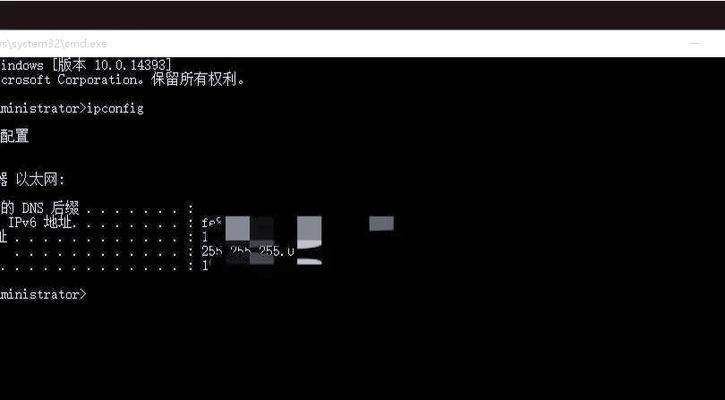
一、检查网络连接状态
确保电脑与路由器或者网络设备之间的物理连接正常,检查网线是否插好,或者无线网络是否连接成功。如果连接正常,可以继续下一步的操作。
二、使用自动获取IP地址的功能
在Windows系统中,可以通过右键点击网络图标,在弹出的菜单中选择“属性”,然后找到对应的网络适配器,进入“属性”对话框,在“Internet协议版本4(TCP/IPv4)”下选择“自动获取IP地址”,确定后重启电脑,看是否可以解决问题。
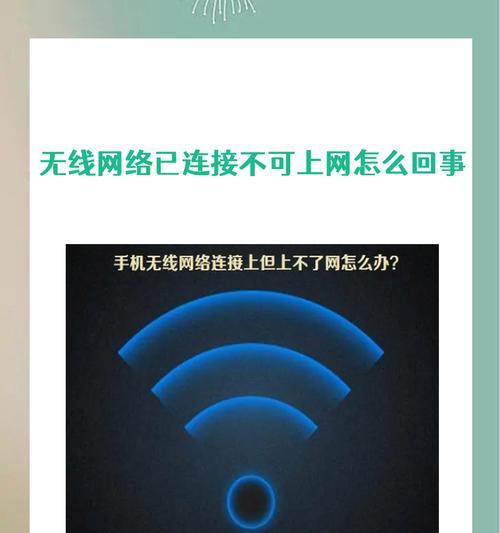
三、释放并更新IP地址
打开命令提示符(CMD),输入“ipconfig/release”命令释放当前IP地址,然后输入“ipconfig/renew”命令来更新IP地址。如果执行成功,重新连接网络看是否能够解决问题。
四、修改IP地址的注册表键值
通过修改Windows系统的注册表来解决IP地址配置错误无法更改的问题。打开注册表编辑器(regedit),找到路径“HKEY_LOCAL_MACHINE\SYSTEM\CurrentControlSet\Services\Tcpip\Parameters\Interfaces”,在该路径下找到对应的网络适配器的GUID,修改其中的相关键值。重启电脑后,查看是否问题得到解决。
五、使用第三方软件修复
有一些第三方软件专门用于修复网络连接问题,比如“WinSockFix”和“IPReleaseandRenew”,可以尝试使用这些软件进行修复。根据软件的操作提示进行操作,看是否能够解决IP地址配置错误的问题。
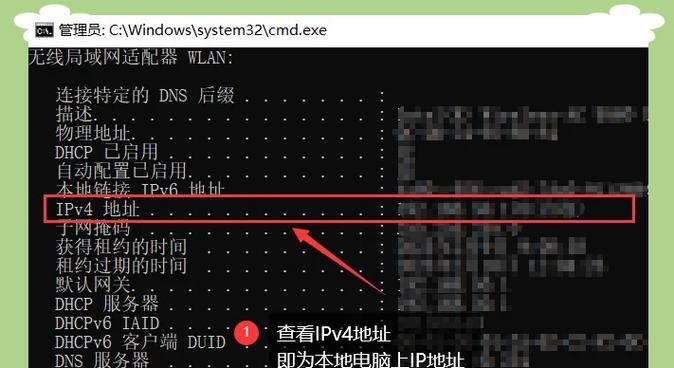
六、检查防火墙设置
有时候防火墙的设置可能会导致IP地址无法更改。可以暂时关闭防火墙或者检查其设置,确保不会阻止IP地址的更改。
七、清除DNS缓存
通过清除DNS缓存,可以解决一些网络连接问题。打开命令提示符(CMD),输入“ipconfig/flushdns”命令来清除DNS缓存。然后重启电脑尝试重新配置IP地址。
八、重置网络适配器
打开控制面板,找到“网络和共享中心”,点击左侧的“更改适配器设置”,找到对应的网络适配器,右键点击选择“禁用”,然后再右键点击选择“启用”。这样可以尝试重置网络适配器,解决IP地址配置错误的问题。
九、检查网络设备
如果以上方法都没有解决问题,可能是路由器或者其他网络设备出现了故障。可以尝试重新启动路由器,或者联系网络服务提供商进行咨询和检修。
十、更新驱动程序
有时候过时或者损坏的网络适配器驱动程序也会导致IP地址配置错误。可以通过设备管理器找到对应的网络适配器,右键点击选择“更新驱动程序”,然后按照提示进行操作,看是否能够解决问题。
十一、重置网络设置
打开命令提示符(CMD),输入“netshwinsockreset”命令来重置网络设置。然后重启电脑,重新配置IP地址,看是否可以解决问题。
十二、检查网络连接协议
有时候错误的网络连接协议设置也会导致IP地址无法更改。可以在网络适配器的属性中,检查TCP/IP协议的设置是否正确。
十三、使用静态IP地址
如果以上方法都无法解决问题,可以尝试手动配置静态IP地址。打开网络适配器的属性,选择“使用下面的IP地址”,然后输入正确的IP地址、子网掩码和默认网关。重新连接网络看是否问题得到解决。
十四、重置操作系统
如果以上方法都无效,可以考虑重置操作系统。注意备份重要的数据,然后按照系统设置中的操作进行重置。
十五、寻求专业技术支持
如果以上方法都无法解决问题,建议寻求专业的技术支持,联系网络服务提供商或者计算机维修人员进行咨询和修复。
IP地址配置错误无法更改是一个常见的网络问题,但通过检查网络连接状态、使用自动获取IP地址、释放并更新IP地址等一系列方法,我们可以解决这一问题。如果以上方法都无效,可以考虑使用第三方软件修复、检查防火墙设置、清除DNS缓存等方法。如果问题依然存在,可以尝试重置网络适配器、更新驱动程序或者重置操作系统。如仍无法解决问题,建议寻求专业技术支持。
标签: 地址配置错误

